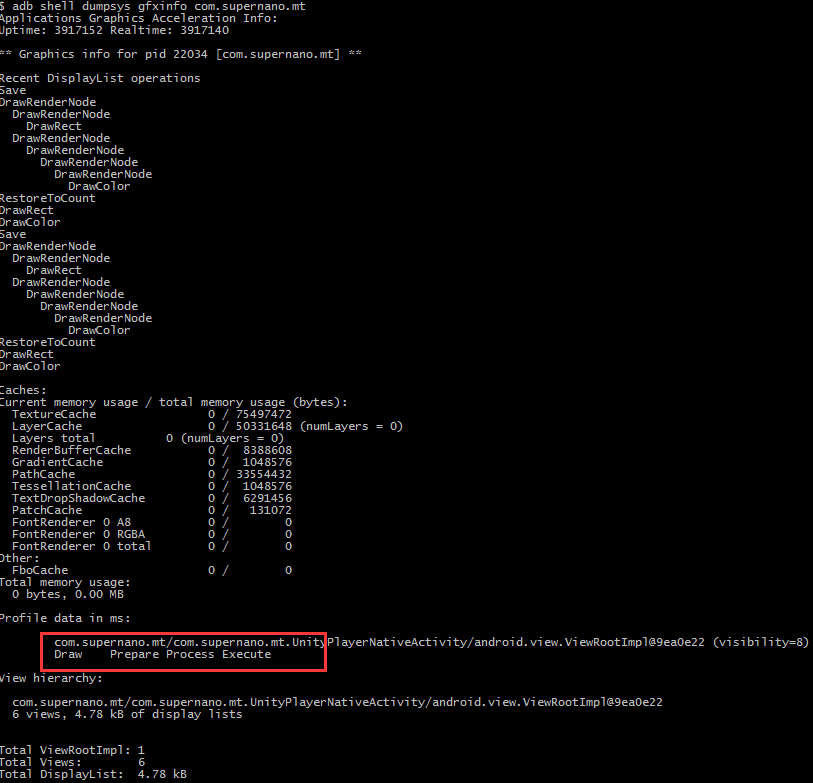-
如何测量 web 页面加载时间 at 2023年02月10日
(function() { handleAddListener('load', getTiming) function handleAddListener(type, fn) { if(window.addEventListener) { window.addEventListener(type, fn()) } else { window.attachEvent('on' + type, fn) } } function getTiming() { try { var time = performance.timing; var timingObj = {}; var loadTime = (time.loadEventEnd - time.loadEventStart) / 1000; if(loadTime < 0) { setTimeout(function() { getTiming(); }, 200); return; } timingObj['重定向时间'] = (time.redirectEnd - time.redirectStart) / 1000; timingObj['DNS解析时间'] = (time.domainLookupEnd - time.domainLookupStart) / 1000; timingObj['TCP完成握手时间'] = (time.connectEnd - time.connectStart) / 1000; timingObj['HTTP请求响应完成时间'] = (time.responseEnd - time.requestStart) / 1000; timingObj['DOM开始加载前所花费时间'] = (time.responseEnd - time.navigationStart) / 1000; timingObj['DOM加载完成时间'] = (time.domComplete - time.domLoading) / 1000; timingObj['DOM结构解析完成时间'] = (time.domInteractive - time.domLoading) / 1000; timingObj['脚本加载时间'] = (time.domContentLoadedEventEnd - time.domContentLoadedEventStart) / 1000; timingObj['onload事件时间'] = (time.loadEventEnd - time.loadEventStart) / 1000; timingObj['页面完全加载时间'] = (timingObj['重定向时间'] + timingObj['DNS解析时间'] + timingObj['TCP完成握手时间'] + timingObj['HTTP请求响应完成时间'] + timingObj['DOM结构解析完成时间'] + timingObj['DOM加载完成时间']); for(item in timingObj) { console.log(item + ":" + timingObj[item] + '毫秒(ms)'); } } catch(e) { console.log(timingObj+".") } } })();用上面的脚本测试了下,timingObj['页面完全加载时间'] 的值输出是几毫秒与实际对不上.因为一个页面有 N 个接口加起来耗时已经 5s 左右了
-
如何测量 web 页面加载时间 at 2023年02月10日
感谢,我看网上有一些脚本可以计算指标;不让开发干预的情况下,怎么自己写 js 脚本获取到打开 web 页面时拿到性能数据并生成报告
-
如何测试商品不超卖不少卖 at 2021年09月17日
商品秒杀库存 10 个
A 只能买 1 个
B 只能买 2 个
C 只能买 3 个
D 只能买 4 个
不超卖,每个用户购买数量不大于自身限制量,库存大于等于 0
不少卖,每个用户购买数量不大于自身限制量,且库存为 0逻辑这样判断对吗?
-
如何测试商品不超卖不少卖 at 2021年09月16日
从开发角度,逻辑判断条件怎么写呢
-
大话跳槽 - 十年测试跳槽总结 at 2019年02月26日
真的打算在测试行业做一辈子吗?互联网行业,年纪大了进不了管理层是否没人要?如何转行?
-
十年了,回顾一路走来的测试 at 2018年04月24日
也许这是每个人的机缘,不同的机缘,不一样的人生!这句话体会最深
十年的时间从 2k 多到 20K 多,以楼主的努力及能力换个方向看世界或许个人成就更大。祝愿楼主越来越好 -
android app fps 计算 at 2016年02月19日
-
android app fps 计算 at 2016年02月19日
#5 楼 @monkey 这个帖子我看过了,adb shell dumpsys SurfaceFlinger --latency com.tencent.assistantv2.activity.MainActivity 这种方法在我的真机 nexus5/三星 note4(系统都是 5.1.1)上都只返回一行 16666667 数据即系统刷新周期,没有返回一些帧相关数据。而且里面的算法不知道他为什么会那么去算,依据是什么?能否按你理解的说下呢?
对于 service call SurfaceFlinger 1013 这种计算方法已经理解了。但是只能 root 下用。
另外 gfxinfo 貌似不能 dump 出游戏的帧数据,只能是 APP -
android app fps 计算 at 2016年02月19日
-
(已解决) 请问用例 (method) 之间如何管理 appium driver 实例 at 2015年12月29日
#1 楼 @chenhengjie123
恩,改了下帖子
1.Method(noxdriver.getDriver()) 这个是修改后的 Method 类接受一个参数,noxdriver.getDriver() 等价于 webdriver.Remote(self.baseUrl, self.desired_caps)
2.这个意思是说两个脚本文件 case1 跟 case2 都是一样的代码
3.其实要的效果是 driver 实例都在 case 里面生成,每个 case 的 driver 实例独立互不干扰(且能调用 method 类方法)。或者 case 的 driver 实例都从 Method 来,但是能达到每次运行关闭脚本都能创建 session--关闭 session 效果。
4.这个是贴代码时贴了最后一次修改的代码,已经修改帖子部分内容
还请恒洁看看 -
Appium 切换到 WebView 后不执行 find_element 命令 at 2015年11月25日
-
Appium 切换到 WebView 后不执行 find_element 命令 at 2015年11月25日
#4 楼 @zsx10110
contexts 打印出来的是 [u'NATIVE_APP', u'WEBVIEW_com.tencent.mm:tools']
你可以在下面的代码里增加步骤打开一个公众号页面
微信是不是要安装 TBS 打开调试页面才可以?#coding=utf-8 import unittest from appium import webdriver #By定义了若干查找控件的方法 from appium.webdriver.mobilecommand import MobileCommand from selenium.webdriver.common.by import By from appium.webdriver.common.touch_action import TouchAction from time import sleep from appium import webdriver import sys reload(sys) sys.setdefaultencoding('utf-8') #点击坐标 #self.driver.tap([(810,1210)]) #混合输入 #self.driver.find_element(by=By.CLASS_NAME, value="android.widget.EditText").send_keys(u"去玩儿123qwert~!@#$%^&*()_+") class Testsuit(unittest.TestCase): def setUp(self): desired_caps = {} desired_caps['platformName'] = 'Android' desired_caps['platformVersion'] = '5.0.1' desired_caps['deviceName'] = 'note4' desired_caps['appPackage'] = 'com.tencent.mm' desired_caps['appActivity'] = '.ui.LauncherUI' desired_caps['newCommandTimeout'] = '15' desired_caps['unicodeKeyboard'] = 'True' desired_caps['resetKeyboard'] = 'True' self.driver = webdriver.Remote('http://localhost:4723/wd/hub', desired_caps) self.driver.implicitly_wait(time_to_wait="15") def tearDown(self): self.driver.quit() def test_OpenYouWei(self): self.driver.find_element(by=By.NAME, value="通讯录").click() self.driver.find_element(by=By.NAME, value="公众号").click() print self.driver.contexts sleep(5) self.driver.execute(MobileCommand.SWITCH_TO_CONTEXT, {"name": "WEBVIEW_com.tencent.mm:tools"}) self.driver.find_element_by_xpath("html/body/div/div[1]/div/ul[2]/li[1]/div[2]/div[2]/div/button").click() if __name__ == '__main__': suite = unittest.TestLoader().loadTestsFromTestCase(Testsuit) unittest.TextTestRunner(verbosity=2).run(suite) -
Appium 切换到 WebView 后不执行 find_element 命令 at 2015年11月25日
> info: [debug] Getting a list of available webviews > info: [debug] executing cmd: D:\sdk\platform-tools\adb.exe -s 127.0.0.1:62001 shell "cat /proc/net/unix" > info: [debug] WEBVIEW_5542 mapped to pid 5542 > info: [debug] Getting process name for webview > info: [debug] executing cmd: D:\sdk\platform-tools\adb.exe -s 127.0.0.1:62001 shell "ps" > info: [debug] Parsed pid: 5542 pkg: com.tencent.mm:tools > info: [debug] from: u0_a47,5542,147,1665296,132748,ffffffff,b767f01b,S,com.tencent.mm:tools > info: [debug] returning process name: com.tencent.mm:tools > info: [debug] Available contexts: NATIVE_APP,WEBVIEW_com.tencent.mm:tools > info: [debug] ["WEBVIEW_com.tencent.mm:tools"] > info: [debug] Available contexts: NATIVE_APP,WEBVIEW_com.tencent.mm:tools > info: [debug] Connecting to chrome-backed webview > info: Chromedriver: Changed state to 'starting' > info: Chromedriver: Set chromedriver binary as: D:\Program Files (x86)\Appium\node_modules\appium\node_modules\appium-chromedriver\chromedriver\win\chromedriver.exe > info: Chromedriver: Killing any old chromedrivers, running: FOR /F "usebackq tokens=5" %a in (`netstat -nao ^| findstr /R /C:"9515 "`) do (FOR /F "usebackq" %b in (`TASKLIST /FI "PID eq %a" ^| findstr /I chromedriver.exe`) do (IF NOT %b=="" TASKKILL /F /PID %a)) > info: Chromedriver: Successfully cleaned up old chromedrivers > info: Chromedriver: Spawning chromedriver with: D:\Program Files (x86)\Appium\node_modules\appium\node_modules\appium-chromedriver\chromedriver\win\chromedriver.exe --url-base=wd/hub --port=9515 > info: Chromedriver: [STDOUT] Starting ChromeDriver 2.20.353145 (343b531d31eeb933ec778dbcf7081628a1396067) on port 9515 > Only local connections are allowed. > info: JSONWP Proxy: Proxying [GET /status] to [GET http://127.0.0.1:9515/wd/hub/status] with no body > info: JSONWP Proxy: Got response with status 200: {"sessionId":"","status":0,"value":{"build":{"version":"alpha"},"os":{"arch":"x86_64","name":"Windows NT","version":"6.1 SP1"}}} > info: JSONWP Proxy: Proxying [POST /session] to [POST http://127.0.0.1:9515/wd/hub/session] with body: {"desiredCapabilities":{"chromeOptions":{"androidPackage":"com.tencent.mm","androidUseRunningApp":true,"androidDeviceSerial":"127.0.0.1:62001"}}} > info: [debug] Didn't get a new command in 15 secs, shutting down... > info: Shutting down appium session貌似没有执行查找元素的这一步
self.driver.find_element_by_xpath("html/body/div/div[1]/div/ul[2]/li[1]/div[2]/div[2]/div/button").click() -
[已解决] Appium 如何连接第三方模拟器 at 2015年11月23日
#5 楼 @lylyliuyu 感谢了,已解决
-
[已解决] Appium 如何连接第三方模拟器 at 2015年11月20日
#2 楼 @lylyliuyu
我用的也是夜神模拟器,能不能说下你的具体操作方法? -
Appium+python 框架 (二) at 2015年11月20日
#12 楼 @tongshanshanshan
请问怎么取出某个元素点击?我取出后都不能调用 click 方法了,都是一些里列表调用方法了。
另外就是,xpath 的路径太长,怎么写简短有效?
如果第一次的路径被找出来了,第二次又多了相同的元素,这种情况如何处理?只能修改脚本吗? -
Appium+python 框架 (二) at 2015年11月06日
请教个 appium 问题,事先已经网搜过,了解过定位方法
页面底部 “吃饭”“讨饭”“我的” 按钮,红框中三个属性都相
只有 text 属性不同,怎么定位? -
新书推荐:移动 App 测试实战 —— 抽奖结束 at 2015年07月31日
期待新书上市
-
求大神指教,如何获取到 Android 混合应用里面的 web 元素 at 2015年07月13日
请问调用微信授权登陆的页面怎么获取如图的元素

-
使用 MonkeyRunner 做批量过渠道包的小工具 at 2015年07月03日
楼主的脚本运行后启动不了 APK,但是在 monkeyrunner 命令行里同样的命令可以启动 APK
-
QA 基于开发的 JavaScript 修改测试数据和代码查看返回值的小例子 at 2015年06月25日
测试服务端到 APP 端的数据可以使用此方法吗?有 APP 的代码跟服务端 API
-
[分享] 自动化测试与持续集成方案 -- 接口测试 at 2015年06月17日
如何用不同的 IP 与 UA 头去点击一个链接
-
CrashMonkey4Android at 2015年06月11日
直接在 CTS.XML 配置文件参数化。执行 run cts --plan Monkey。不会打开指定 APP
#61 楼 @doctorq 是注释掉的,但是控制台还是提示链接,另外:
信息: Error starting command: monkey --port 12345
com.android.ddmlib.ShellCommandUnresponsiveException
at com.android.ddmlib.AdbHelper.executeRemoteCommand(AdbHelper.java:408)
at com.android.ddmlib.Device.executeShellCommand(Device.java:435)
at com.android.chimpchat.adb.AdbChimpDevice$1.run(AdbChimpDevice.java:104)
at java.util.concurrent.Executors$RunnableAdapter.call(Executors.java:511)
at java.util.concurrent.FutureTask.run(FutureTask.java:266)
at java.util.concurrent.ThreadPoolExecutor.runWorker(ThreadPoolExecutor.java:1142)
at java.util.concurrent.ThreadPoolExecutor$Worker.run(ThreadPoolExecutor.java:617)
at java.lang.Thread.run(Thread.java:745)
这是什么?指定端口 12345? -
CrashMonkey4Android at 2015年06月11日
06-11 11:59:58 I/DeviceNetWorkListener: please connect wifi : 58-guest
为什么提示我链接这个 wifi? -
CrashMonkey4Android at 2015年06月05日